لا يتم تنزيل WhatsApp Media؟ إليك كيفية إصلاحه
نشرت: 2022-01-19WhatsApp هي خدمة مراسلة فورية شائعة تتيح لك التواصل ومشاركة الوسائط مع مستخدمي WhatsApp الآخرين. في حين أنه يعمل بشكل جيد على كلتا الجبهتين في معظم الأوقات ، فإنه يطرح بعض المشاكل من وقت لآخر.

من المشاكل الشائعة التي قد تظهر بشكل متكرر عدم القدرة على تنزيل الوسائط (الصور ومقاطع الفيديو والمستندات والملفات الصوتية وما إلى ذلك). غالبًا ما يتم تمثيلها برسائل مثل " فشل التنزيل " أو " تعذر اكتمال التنزيل " في تطبيق WhatsApp ، تطالبك المشكلة إما بإعادة محاولة تنزيل الوسائط أو مطالبة المرسل بإعادة إرسالها.
لكن لحسن الحظ ، هناك حل لهذه المشكلة. وفي هذا الدليل ، سنرشدك خلال الخطوات الخاصة به لمساعدتك في إصلاح مشكلة "وسائط WhatsApp لا يتم تنزيلها" على جهاز Android أو iOS الخاص بك.
جدول المحتويات
الإصلاحات المحتملة لمشكلة عدم تنزيل وسائط WhatsApp
المدرجة أدناه هي جميع الحلول الممكنة التي يجب عليك اتباعها عندما لا يقوم WhatsApp بتنزيل الصور أو مقاطع الفيديو أو أي وسائط أخرى على هاتفك.
1. تحقق من اتصالك بالإنترنت
لنبدأ بالتحقق من اتصال الإنترنت لمعرفة ما إذا كانت شبكة الإنترنت السيئة تمنعك من تنزيل صور WhatsApp أو مقاطع الفيديو أو الوسائط الأخرى على جهازك.
تتمثل إحدى طرق القيام بذلك في محاولة استخدام تطبيقات أخرى على هاتفك أو فتح متصفح ويب للوصول إلى بعض مواقع الويب. لسوء الحظ ، إذا كانت هذه التطبيقات تعمل بشكل جيد ، فهذا يعني أن المشكلة ليست في اتصالك بالإنترنت ، ولذا يجب عليك الانتقال إلى الإصلاح التالي.
ولكن قبل القيام بذلك ، قد ترغب أيضًا في تبديل اتصالك بالإنترنت لمعرفة ما إذا كان ذلك يحل مشكلة عدم تنزيل الوسائط. إذا كنت تستخدم شبكة جوال ، فحاول إيقاف تشغيلها / تشغيلها أو الاتصال باتصال Wi-Fi. بدلاً من ذلك ، إذا كنت تستخدم Wi-Fi ، فحاول الاتصال باتصال Wi-Fi آخر أو قم بالتبديل إلى بيانات الجوال وحاول التنزيل مرة أخرى.
2. فرض إغلاق WhatsApp
في بعض الأحيان ، يمكن أن تتجمد التطبيقات وتبدأ في العمل أثناء التشغيل في الخلفية. لسوء الحظ ، WhatsApp ليس محصنًا من هذه المشكلة أيضًا ، وقد يتسبب في تعثر وظيفة تنزيل التطبيق.
إذا حدث هذا ، فإن أسهل حل هو فرض إغلاق التطبيق. على نظام Android ، يمكنك فرض إغلاق أحد التطبيقات كما هو موضح أدناه:
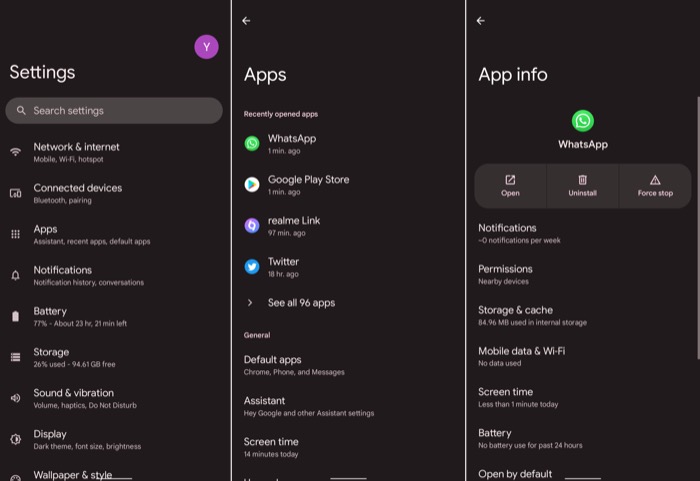
- ابدأ الإعدادات .
- انتقل إلى التطبيقات وحدد WhatsApp من القائمة.
- اضغط على زر فرض الإيقاف .
إذا كنت تستخدم جهاز iPhone ، فاتبع هذه الخطوات لفرض إغلاق تطبيق iOS:
- اسحب لأعلى من الأسفل لإظهار مبدل التطبيق.
- قم بالتمرير عبر التطبيقات أفقيًا للوصول إلى WhatsApp.
- مرر البطاقة لأعلى لتطبيق WhatsApp لإغلاقها.
3. تحقق من إذن تخزين WhatsApp
إذا لم يقم WhatsApp بتنزيل الوسائط على جهاز Android أو iPhone الخاص بك ، فقد يرجع ذلك أيضًا إلى عدم تمكنه من الوصول إلى مساحة تخزين هاتفك. عندما يحدث هذا ، يعرض WhatsApp عادةً رسالة تفيد بعدم وصوله إلى مساحة التخزين (Android) أو الصور (iPhone). لذلك يجب عليك منح الإذن بالتخزين / تمكين الوصول إلى الصور للسماح لها بتنزيل الوسائط.
اتبع الخطوات أدناه لمنح إذن تخزين WhatsApp على Android:
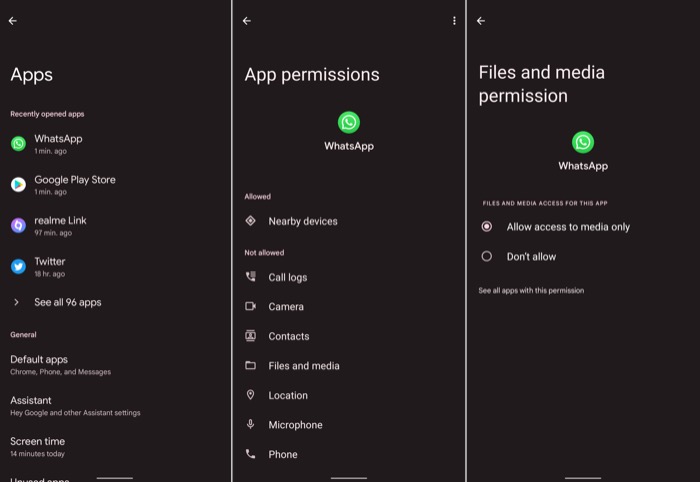
- افتح الإعدادات .
- انتقل إلى التطبيقات وحدد WhatsApp من قائمة التطبيقات.
- انقر فوق أذونات > الملفات والوسائط وحدد السماح بالوصول إلى الوسائط فقط .
إذا كنت تستخدم iPhone ، فيمكنك منح إذن WhatsApp لتطبيق الصور على iOS باستخدام الخطوات أدناه:
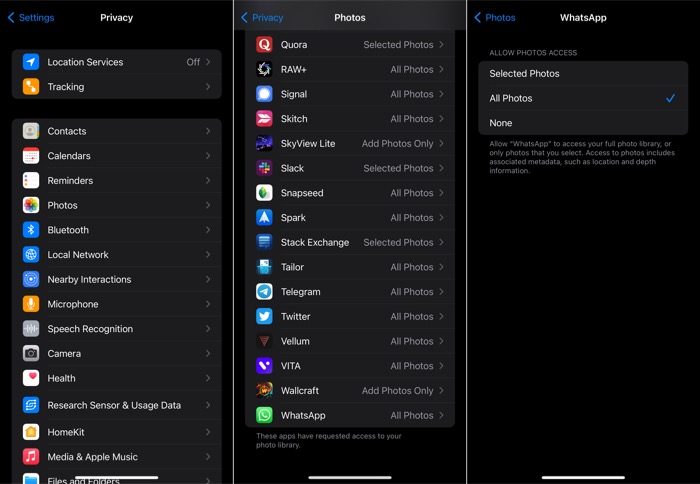
- ابدأ الإعدادات .
- انتقل إلى الخصوصية وحدد الصور .
- انقر فوق WhatsApp وحدد كل الصور من الخيارات.
بمجرد القيام بذلك ، حاول تنزيل الوسائط على WhatsApp مرة أخرى. في حالة استمرار عدم إصلاح مشكلة تنزيل الوسائط على WhatsApp ، فانتقل إلى الإصلاح التالي.
4. تحقق من مساحة تخزين جهازك بحثًا عن المساحة المتوفرة
تعد مساحة التخزين غير الكافية أحد الأسباب الشائعة لمشكلات التنزيل المختلفة على الهواتف الذكية. لذلك إذا لم يقم WhatsApp بتنزيل الصور أو الوسائط على جهازك ، فيجب عليك التحقق من مساحة تخزين جهازك لمعرفة ما إذا كان هناك أي مساحة خالية متوفرة على هاتفك أو بطاقة الذاكرة.
إذا كنت تستخدم Android أو iPhone مع التخزين الأساسي - ولديك خيار التنزيل التلقائي للوسائط الممكّنة على WhatsApp - فمن المحتمل أن يكون هذا هو سبب مشكلتك.
لتأكيد ذلك ، اتبع الخطوات أدناه للتحقق من مساحة التخزين المتوفرة على جهاز Android:
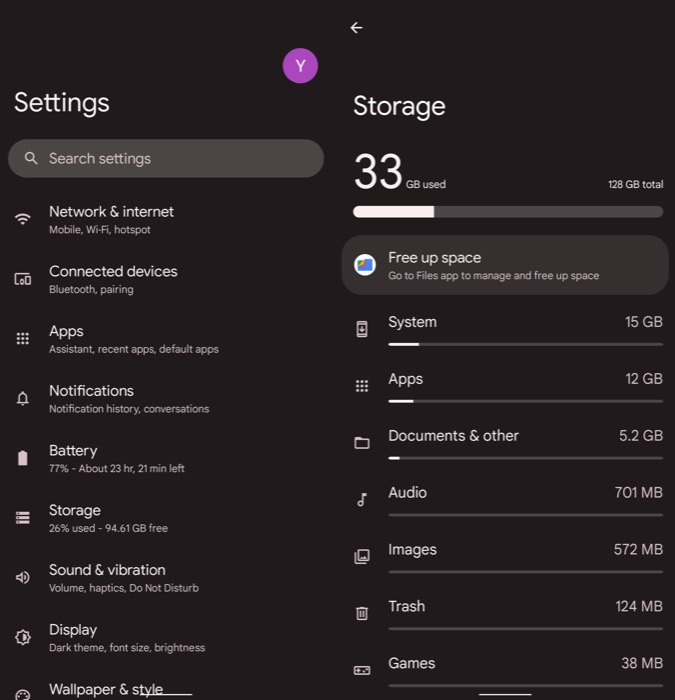
- ابدأ الإعدادات .
- انقر فوق التخزين .
هنا ، سترى تفصيلاً لمساحة التخزين المشغولة ومقدار المساحة الخالية المتوفرة حاليًا على كل من وحدة التخزين الداخلية وكذلك بطاقة الذاكرة (إذا كان هاتف Android الخاص بك يدعم التخزين الخارجي).
على iPhone ، يمكنك التحقق من مساحة التخزين المتاحة باتباع الخطوات التالية:
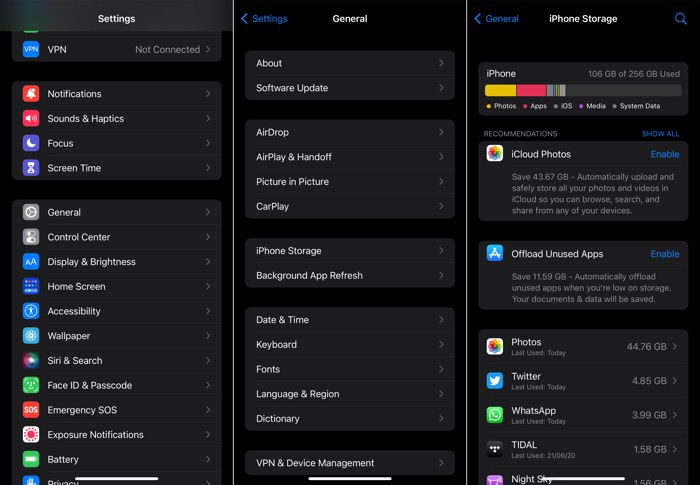
- افتح الإعدادات .
- حدد عام وانقر فوق تخزين iPhone .
انتظر حتى يقوم iPhone بحساب مساحة التخزين وتصنيفها. بمجرد تحميله ، سترى تقسيم مساحة التخزين في الأعلى.
إذا كانت المساحة الخالية لديك منخفضة بشكل معقول ، فمن المحتمل أنك تواجه المشكلة بسبب عدم كفاية مساحة التخزين. وبالتالي ، يجب عليك تفريغ مساحة التخزين قبل محاولة تنزيل الملفات على WhatsApp مرة أخرى.
5. مسح WhatsApp Cache (Android)
أثناء استخدامك لتطبيق WhatsApp ، يجمع هاتف Android الخاص بك ذاكرة التخزين المؤقت لـ WhatsApp بمرور الوقت ، والتي يمكن الرجوع إليها لاحقًا ، لتوفر لك وصولاً سريعًا إلى التطبيق وبعض ميزاته الأخرى.
تشتمل ذاكرة التخزين المؤقت للتطبيق على ملفات مؤقتة ، لذا يمكنك حذفها دون التأثير على وظائفها لاستعادة حالتها الافتراضية (وإخلاء مساحة التخزين).
اتبع الخطوات أدناه لمسح ذاكرة التخزين المؤقت لتطبيق WhatsApp على Android:
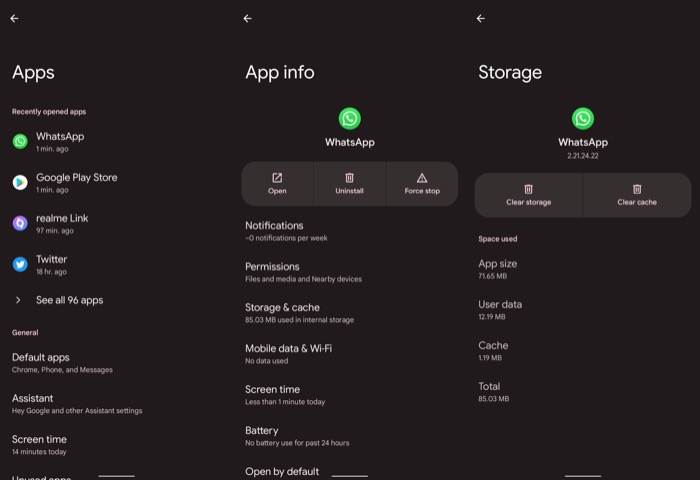
- ابدأ الإعدادات وانتقل إلى التطبيقات .
- حدد WhatsApp من قائمة التطبيقات وانقر فوق Storage & cache .
- انقر فوق مسح ذاكرة التخزين المؤقت .
6. قم بتعيين التاريخ والوقت الصحيحين
يمكن أن يؤدي تعيين تاريخ ووقت غير صحيحين على هاتفك إلى بعض مشاكل الإنترنت الأكثر شيوعًا ، وقد يكون أيضًا أحد الأسباب التي تجعل WhatsApp غير قادر على تنزيل الوسائط على هاتفك الذكي.
لإصلاح ذلك ، كل ما عليك فعله هو تعيين التاريخ والوقت الصحيحين على جهازك. إذا كنت تستخدم Android ، فاتبع هذه الخطوات للقيام بذلك:
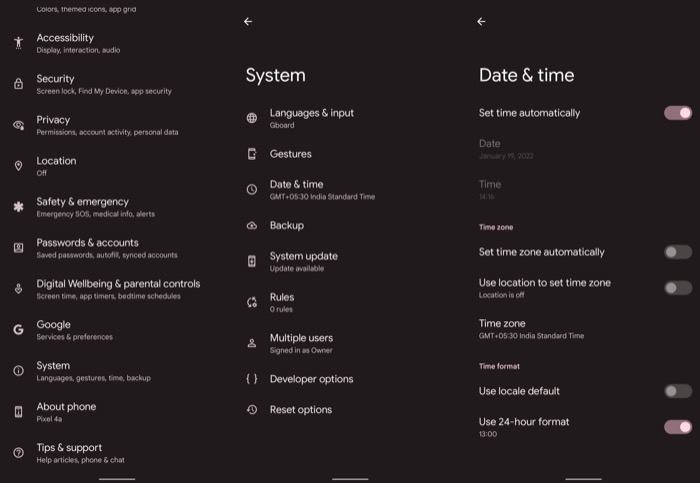
- ابدأ الإعدادات .
- انتقل إلى النظام واضغط على التاريخ والوقت .
- تبديل خيار ضبط الوقت تلقائيًا .
على iPhone ، يمكنك تغيير إعدادات التاريخ والوقت باتباع الخطوات التالية:
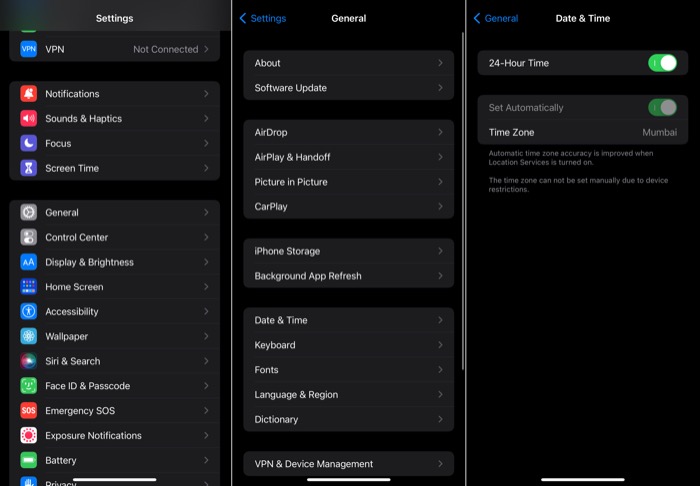
- افتح الإعدادات .
- حدد عام واضغط على التاريخ والوقت .
- قم بتبديل الزر " تعيين تلقائيًا" لضبط التاريخ والوقت تلقائيًا.
7. تحديث WhatsApp
في كثير من الأحيان ، يمكن أن يؤدي تحديث WhatsApp إلى إصلاح العديد من المشكلات. على سبيل المثال ، يعد عدم قدرة WhatsApp على تنزيل الوسائط إحدى هذه المشكلات ، ويمكنك محاولة إصلاحها عن طريق تحديث WhatsApp إلى أحدث إصدار.

لتحديث WhatsApp ، افتح Play Store (Android) أو App Store (iOS) وانقر على زر التحديث . إذا كان WhatsApp يشغل بالفعل أحدث إصدار ، فانتقل إلى الإصلاح التالي.
8. إعادة تعيين إعدادات الشبكة
إذا كنت تواجه مشكلة في تنزيل وسائط WhatsApp على شبكة معينة أو إذا اختفت المشكلة أو عادت للظهور عند التبديل بين بيانات الجوال و Wi-Fi ، فمن المحتمل أن يكون لها علاقة ببعض خلل الشبكة أو مشكلة الاتصال على جهازك.
في هذه الحالة ، يمكنك حل المشكلة عن طريق إعادة ضبط إعدادات شبكة جهازك. إذا كنت تستخدم نظام Android ، فيمكنك القيام بذلك كما هو موضح في الخطوات التالية:
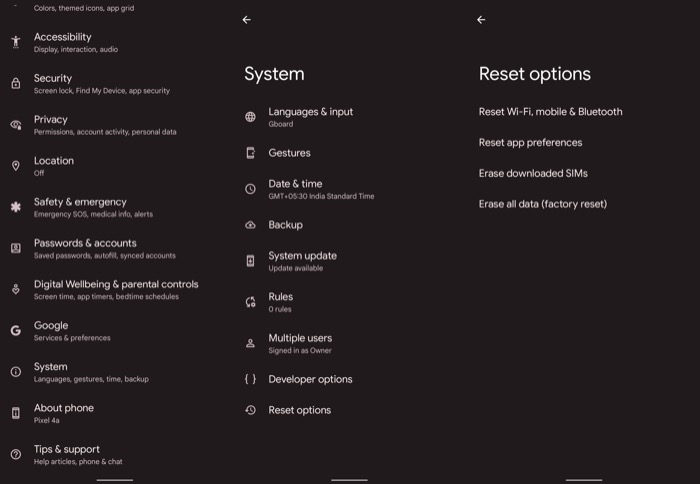
- ابدأ الإعدادات .
- انقر فوق النظام وحدد خيارات إعادة التعيين من القائمة.
- اضغط على إعادة تعيين Wi-Fi والجوال والبلوتوث .
من ناحية أخرى ، إذا كنت تستخدم iPhone ، فاتبع هذه الخطوات لإعادة ضبط إعدادات الشبكة:
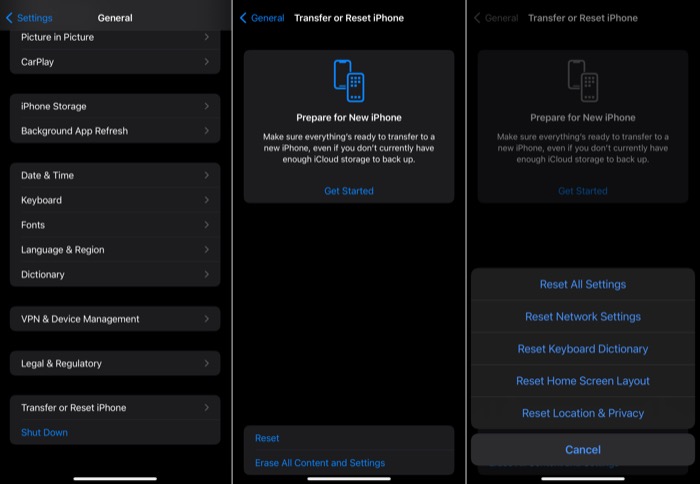
- افتح الإعدادات .
- انقر فوق عام وحدد نقل أو إعادة تعيين iPhone .
- اضغط على إعادة تعيين وحدد إعادة تعيين إعدادات الشبكة من قائمة السياق.
9. إعادة تعيين تفضيلات التطبيق (Android)
على الرغم من أن إعادة تعيين إعدادات الشبكة تعمل على إصلاح معظم مشكلات الاتصال بالإنترنت الشائعة ، إلا أن هناك أوقاتًا لا تساعد فيها. في مثل هذه المواقف ، قد يكون اكتشاف الإعداد الآخر الذي يسبب المشكلة أمرًا صعبًا.
الحل العملي في مثل هذه الحالة هو إعادة تعيين جميع تفضيلات التطبيق على جهاز Android الخاص بك. يؤدي هذا إلى إعادة تعيين جميع التفضيلات لقيود بيانات الخلفية وقيود أذونات التطبيق ، من بين أشياء أخرى ، إلى الوضع الافتراضي.
اتبع هذه الخطوات لإعادة تعيين تفضيلات التطبيق:
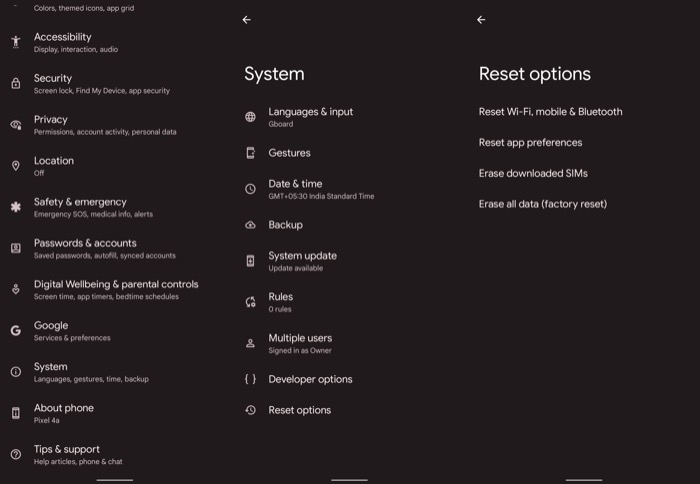
- ابدأ الإعدادات .
- اضغط على النظام وحدد خيارات إعادة التعيين .
- حدد إعادة تعيين تفضيلات التطبيق واضغط على إعادة تعيين التطبيقات للتأكيد.
نصيحة: إذا لم تنجح الإصلاحات المدرجة حتى الآن ، فإن الملاذ الأخير ، إذا لم يقم WhatsApp بتنزيل الوسائط ، هو إلغاء تثبيت WhatsApp وإعادة تثبيته. ومع ذلك ، إذا كنت لا ترغب في السير في هذا الطريق على الفور - وهناك بعض الوسائط المهمة التي تريد تنزيلها قبل حذف التطبيق - يمكنك الاستفادة من WhatsApp Web لتنزيلها.
لهذا ، أولاً ، افتح WhatsApp Web على جهاز الكمبيوتر الخاص بك في متصفح الإنترنت. بدلاً من ذلك ، يمكنك فتح تطبيق WhatsApp Web أيضًا. بعد ذلك ، انتقل إلى جهاز Android أو iPhone وافتح تطبيق WhatsApp. انقر فوق الإعدادات وانقر فوق الأجهزة المرتبطة .
اضغط على زر ربط جهاز وقم بمصادقة نفسك. قم بتوجيه كاميرا جهازك إلى رمز الاستجابة السريعة المعروض على WhatsApp Web على سطح المكتب. بمجرد أن يقوم جهازك بمسح الرمز بنجاح ، انتظر بضع ثوان حتى تظهر جميع محادثات WhatsApp الخاصة بك على WhatsApp Web أو تطبيق سطح المكتب.
أخيرًا ، افتح المحادثة مع الوسائط التي تريد تنزيلها. انقر فوق أيقونة التنزيل في الجزء العلوي الأيمن ، وسيبدأ تنزيل الملف على جهاز الكمبيوتر الخاص بك.
بمجرد انتهاء التنزيل ، يمكن العثور على جميع الملفات التي تم تنزيلها في مجلد التنزيلات بجهاز الكمبيوتر الخاص بك.
10. أعد تثبيت WhatsApp
كما ذكرنا للتو ، إذا لم يؤد أي من الإصلاحات في هذه القائمة إلى حل مشكلتك ، فلن يتبقى لك خيار آخر سوى إلغاء تثبيت تطبيق WhatsApp وإعادة تثبيته على هاتفك. ومع ذلك ، قبل حذف التطبيق ، تأكد من عمل نسخة احتياطية من WhatsApp لحفظ جميع المحادثات المهمة / محفوظات الدردشة وملفات الوسائط. ستحتاج إليه لاستعادة WhatsApp بعد إعادة تثبيت التطبيق.
استعادة وظيفة تنزيل WhatsApp
إذا اتبعت الإصلاحات المدرجة في هذا الدليل بعناية ، فمن المفترض أن تتمكن من إصلاح مشكلة عدم تنزيل الوسائط على WhatsApp واستعادة وظائف التنزيل الخاصة بها. من الآن فصاعدًا ، يجب أن تكون قادرًا الآن على تنزيل الصور أو مقاطع الفيديو أو الملفات الصوتية أو المستندات عند وصولها ، تمامًا كما فعلت سابقًا.
ومع ذلك ، إذا استمرت المشكلة ولا يزال WhatsApp غير قادر على تنزيل الوسائط ، فيجب عليك تهيئة جهازك لإعادة ضبطه على إعدادات المصنع وإعداده مرة أخرى. عند القيام بذلك ، تأكد من عمل نسخة احتياطية لجهازك حتى لا تفقد بياناتك.
الأسئلة الشائعة حول مشكلات تنزيل وسائط WhatsApp
كيف تمنع WhatsApp من التنزيل التلقائي للصور ومقاطع الفيديو؟
WhatsApp هي أداة تواصل رائعة ، لكنها قد تكون تطفلية بعض الشيء. لا يقتصر الأمر على تنزيل الصور الحديثة تلقائيًا فحسب ، بل يقوم أيضًا بتنزيل جميع الصور الموجودة في معرض الصور الخاص بك. المشكلة هي أن هذا يمكن أن يكون استنزافًا كبيرًا لخطة البيانات الخاصة بك.
قم بتعطيل التنزيل التلقائي للصور والصوت ومقاطع الفيديو من WhatsApp من خلال الانتقال إلى الإعدادات -> إعدادات الدردشة -> التنزيل التلقائي للوسائط.
اضغط على كل خيار وقم بتعطيله عن طريق إلغاء تحديد جميع المربعات الثلاثة - الصور والصوت والفيديو.
ضمن Media Auto-Download ، انقر فوق ما يلي:
- Wi-Fi فقط: سيتم تنزيل الصور فقط عندما تكون متصلاً بشبكة Wi-Fi
- عند استخدام بيانات الجوال: سيتم تنزيل الصور سواء كنت متصلاً بشبكة Wi-Fi أم لا
اضغط على موافق.
كيف يمكنني تحميل صور واتس اب بدون فتح الدردشة؟
إذا كنت تريد التحقق من الصورة / الصوت أو الفيديو دون فتح الدردشة ، فاتبع الخطوات التالية:
- قم بتشغيل وضع الطائرة وقراءة الرسائل
- افتح WhatsApp وقم بتعطيل التنزيل التلقائي للوسائط
- انتقل إلى الدردشة التي تحتوي على الوسائط التي تريد تنزيلها
- اضغط مع الاستمرار على الصورة حتى يتم تكبيرها.
- اضغط على زر مشاركة في الزاوية اليسرى السفلية من الصورة.
- حدد حفظ الصورة من قائمة الخيارات التي تظهر.
لماذا لا يتم تنزيل مقاطع الفيديو في WhatsApp؟
- إذا كنت تواجه مشكلة في تنزيل مقاطع الفيديو في WhatsApp ، فقد يرجع ذلك إلى ضعف اتصال الشبكة أو انخفاض النطاق الترددي. تأكد من أن اتصال الشبكة الخاص بك مستقر ويحتوي على نطاق ترددي كافٍ لتنزيل مقاطع الفيديو. إذا استمرت المشكلة عند استخدام البيانات الخلوية ، فحاول استخدام اتصال لاسلكي.
- قد يكون السبب الآخر هو أن فيديو WhatsApp الذي تحاول تنزيله قد يكون بتنسيق غير صحيح.
- قد يكون السبب الأخير هو حظر الفيديو من قبل الحكومة أو WhatsApp نفسها إذا تم الإبلاغ عن أنه غير آمن.
لماذا لا يتم تنزيل صور WhatsApp القديمة؟
أولاً ، تحقق من التاريخ والوقت على هاتفك. إذا كان غير صحيح ، فقم بتغييره إلى التاريخ والوقت الحاليين. ثانيًا ، تحقق من مساحة التخزين المتوفرة على بطاقة SD الخاصة بك. إذا لم تكن هناك مساحة كافية ، فاحذف بعض الملفات لإفساح المجال. أخيرًا ، إذا تم حفظ الملف ولكن لا يزال يتعذر فتحه في WhatsApp ، فحاول تغيير امتداد اسم الملف من .jpg إلى .jpeg.
لماذا لا يمكنني تنزيل الوسائط من WhatsApp Web؟
قد تكون هناك عدة أسباب لعدم تمكنك من تنزيل الصور أو مقاطع الفيديو من WhatsApp Web. أحد الاحتمالات هو أن إعدادات جهازك لا تسمح لتطبيق WhatsApp Web بتنزيل الملفات. قد يكون سبب آخر هو أذونات الوصول إلى الوسائط - تأكد من أن WhatsApp Web لديه إذن لتنزيل الملفات من جهازك. إذا استمرت المشكلة ، فيرجى الاتصال بدعم WhatsApp للحصول على مزيد من المساعدة.
لماذا لا يتم تنزيل WhatsApp أو تحديثه؟
قد تواجه إحدى المشكلات التالية إذا لم تتمكن من تنزيل WhatsApp أو تحديثه من متجر Google Play:
- "لا توجد مساحة كافية على الجهاز"
- "هذا التطبيق غير متوافق مع جهاز Android الخاص بك"
- "هذا العنصر غير متوفر في بلدك"
- رموز خطأ أخرى
تحقق من هذه المقالة لمزيد من التفاصيل.
قراءة متعمقة:
- إصلاح عدم ظهور صور WhatsApp في المعرض (iPhone و Android)
- كيفية تمكين النسخ الاحتياطية المشفرة من طرف إلى طرف على WhatsApp
- أفضل ملصقات WhatsApp في عام 2022 - مضحكة وميمات ورسوم متحركة والمزيد
- كيفية إرسال صور غير مضغوطة عبر WhatsApp على iPhone
- كيفية إرسال صور غير مضغوطة عبر WhatsApp على Android
- 5 حيل للواتس آب على الويب يجب أن تعرفها
- 10 طرق لإصلاح عدم عمل تطبيق الصور في Windows 11 [2022]
